Auf dieser Seite finden Sie Anleitungen, die Sie für die Benutzung von TSE.Tools benötigen.
Kategorien
- Betriebssystem ab Windows 10
- Treiber für die TSE der Hersteller EPSON oder Diebold Nixdorf
- gültige TSE
Zum Installieren des Treibers, klicken Sie hier auf Download.
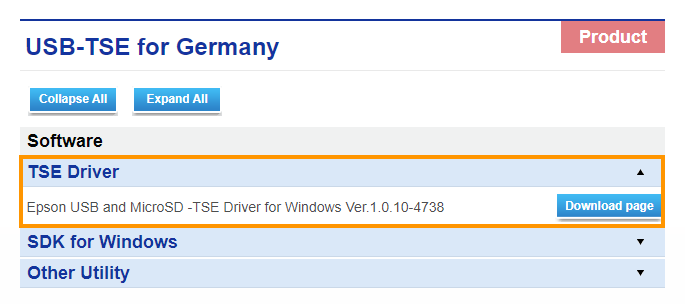
Klicken Sie auf dieser Seite auf „TSE Driver“ und dann auf „Download“.
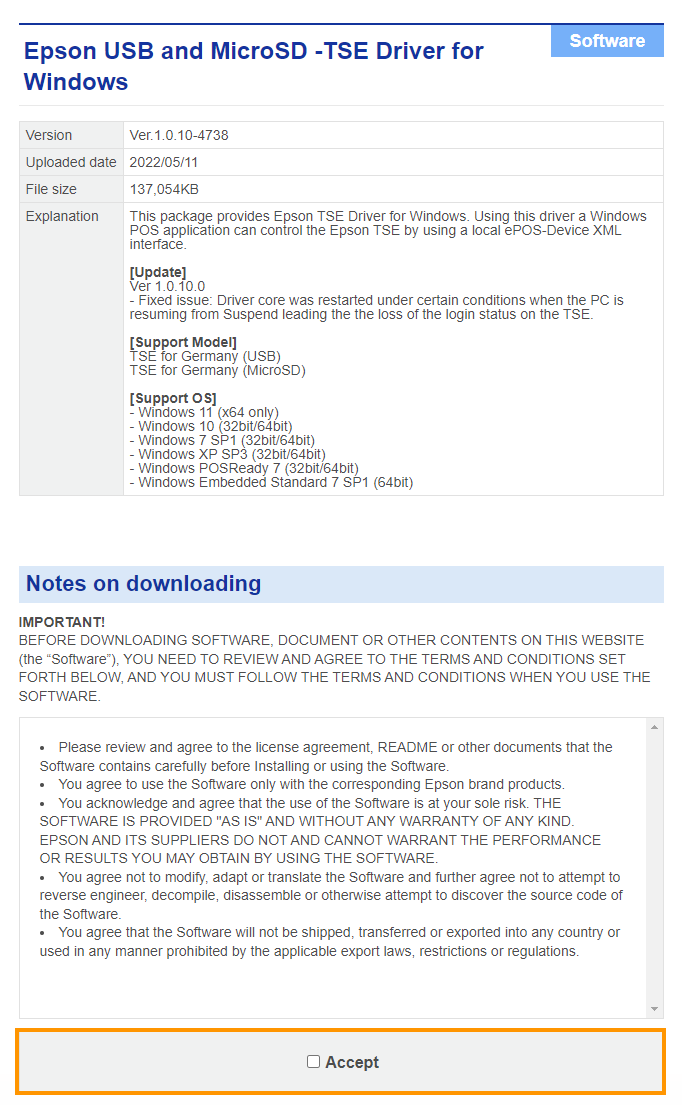
Akzeptieren Sie die Geschäftsbedingungen, um fortzufahren.
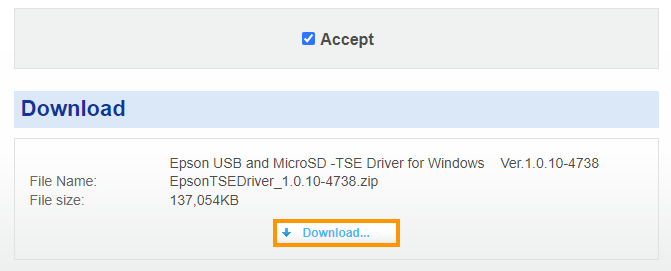
Und klicken dann auf „download“.

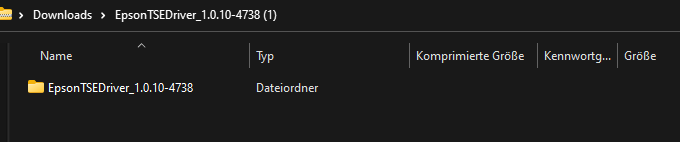
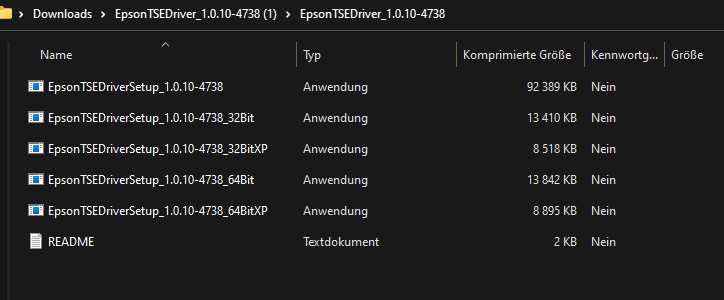
Öffnen Sie Download in Ihrem Explorer.
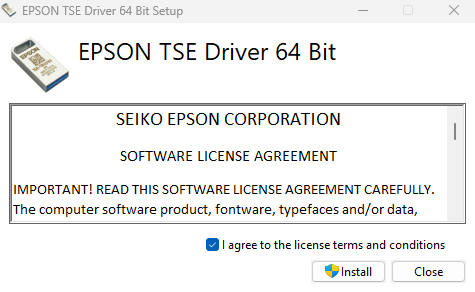
Akzeptieren Sie Software Lizenz Geschäftsbedingungen.
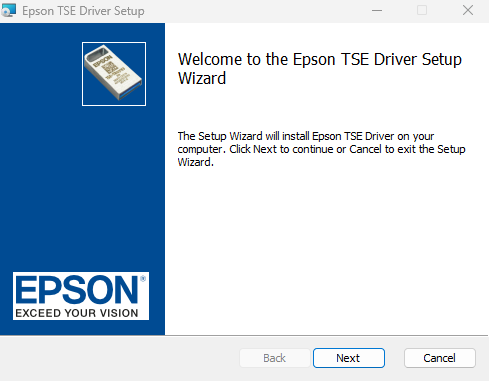
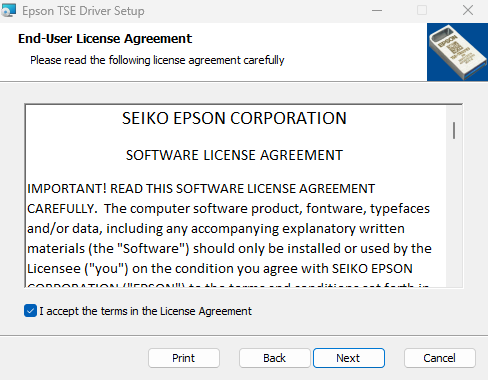
Akzeptieren Sie Software Lizenz Vereinbarungen.
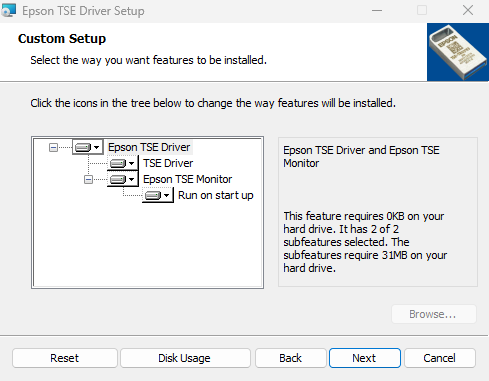
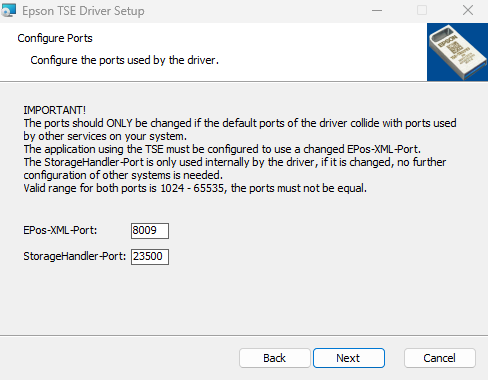
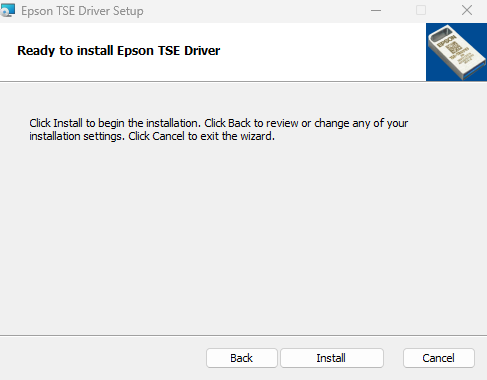
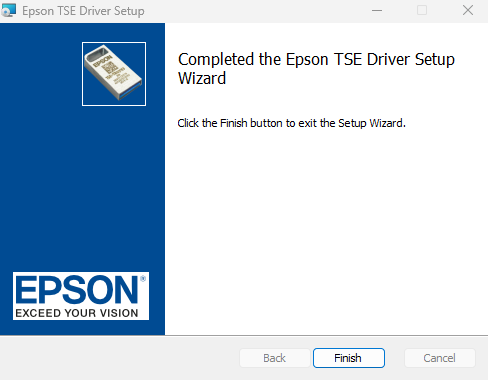
Die Installation war erfolgreich.
Zum Installieren des Treibers, klicken Sie hier auf Download.
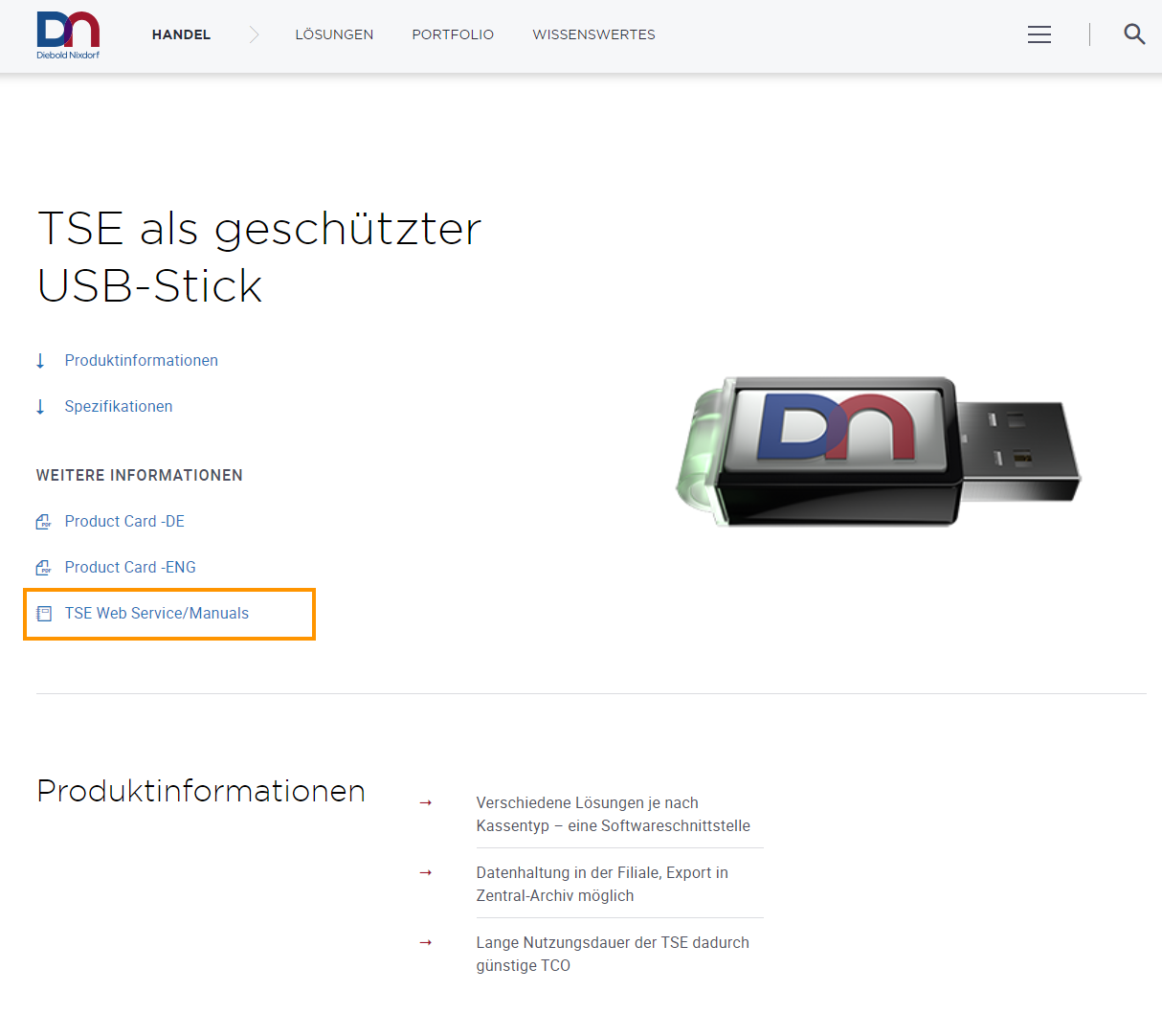
Klicken Sie auf dieser Seite auf „TSE Web Service/Manuals“, um den Download zu starten.

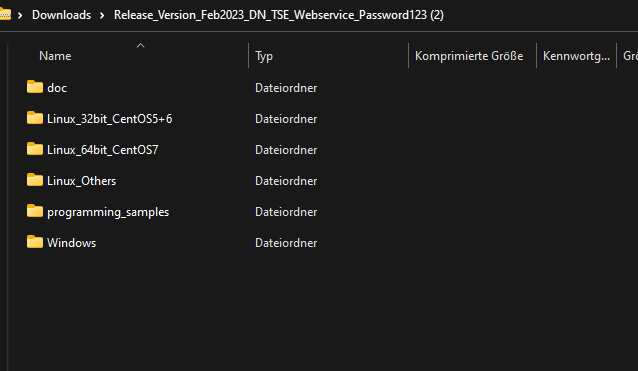
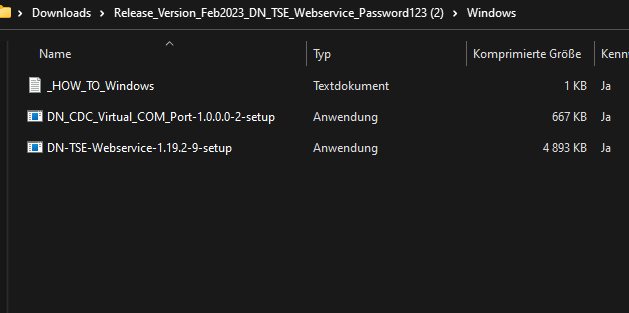
Öffnen Sie die Datei in Ihrem Explorer.
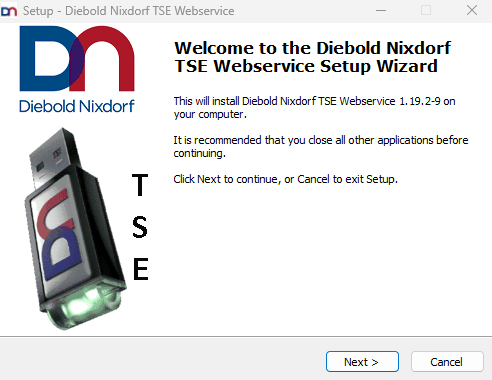
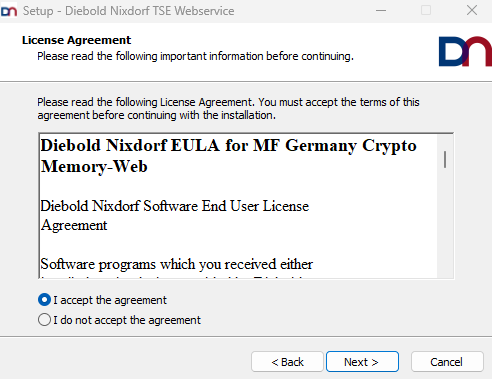
Akzeptieren Sie die Lizenz Geschäftsbedingungen.
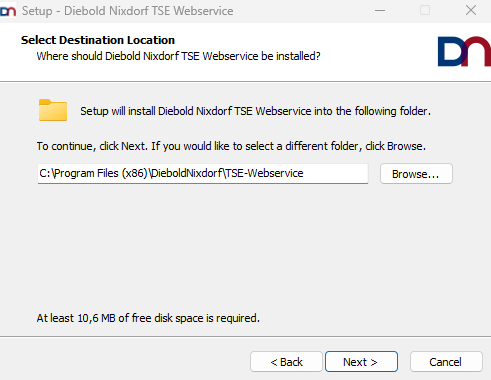
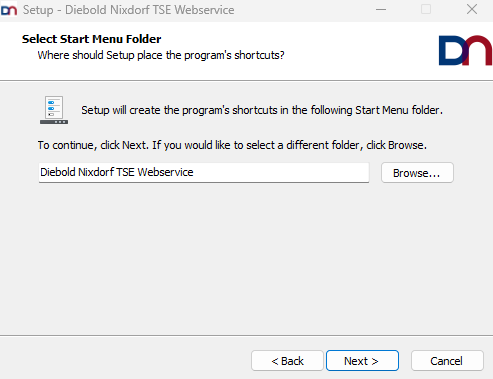
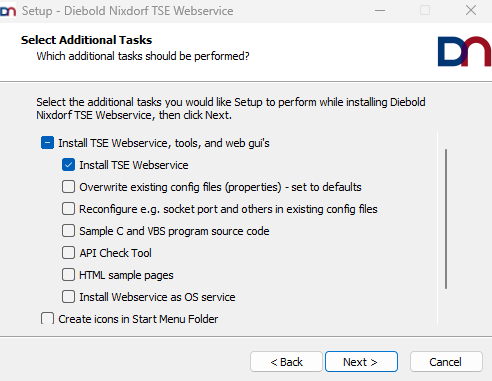
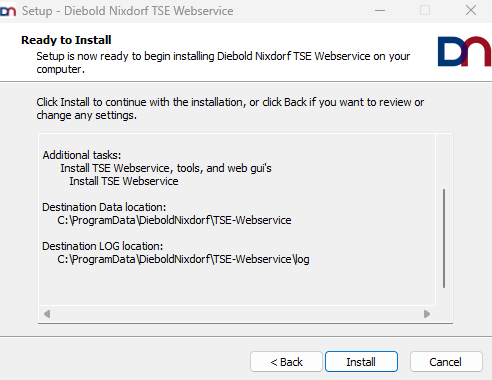
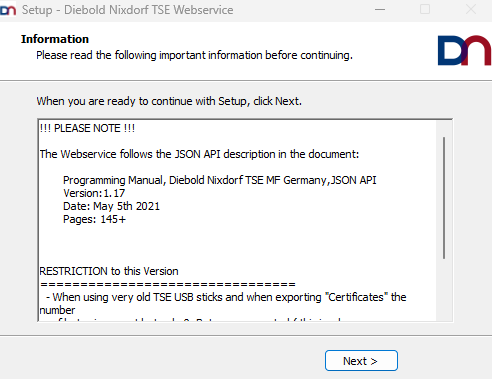
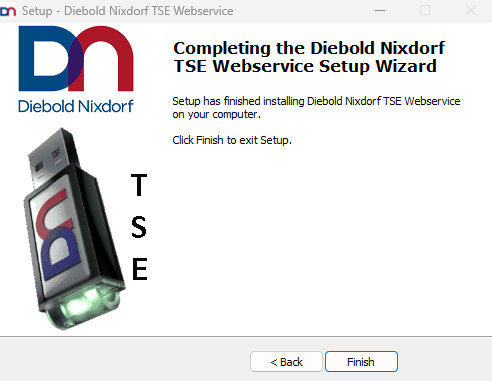
Die Installation war erfolgreich.
Zum Installieren der TSE.Tools, klicken Sie hier auf Download.

Öffnen Sie die Datei in Ihrem Explorer.
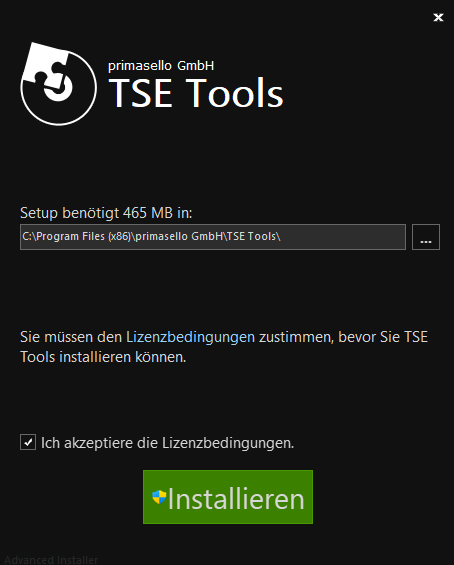
Akzeptieren Sie die Lizenzbedingungen.
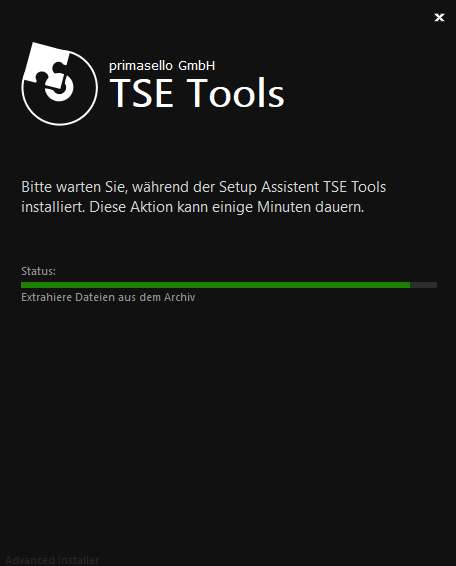
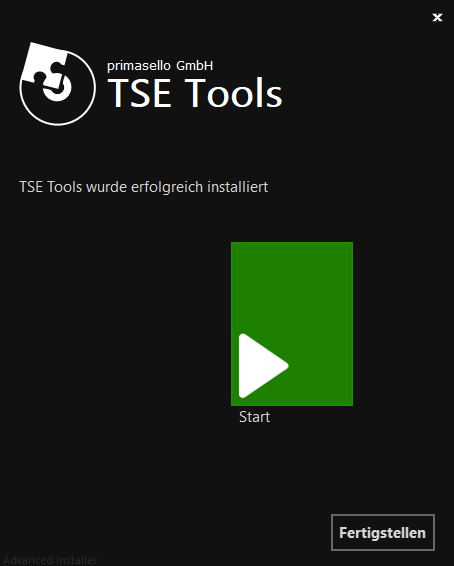
Die Installation war erfolgreich.
Um mit TSE.Tools zu starten, müssen Sie zuerst Ihre TSE hinzufügen.
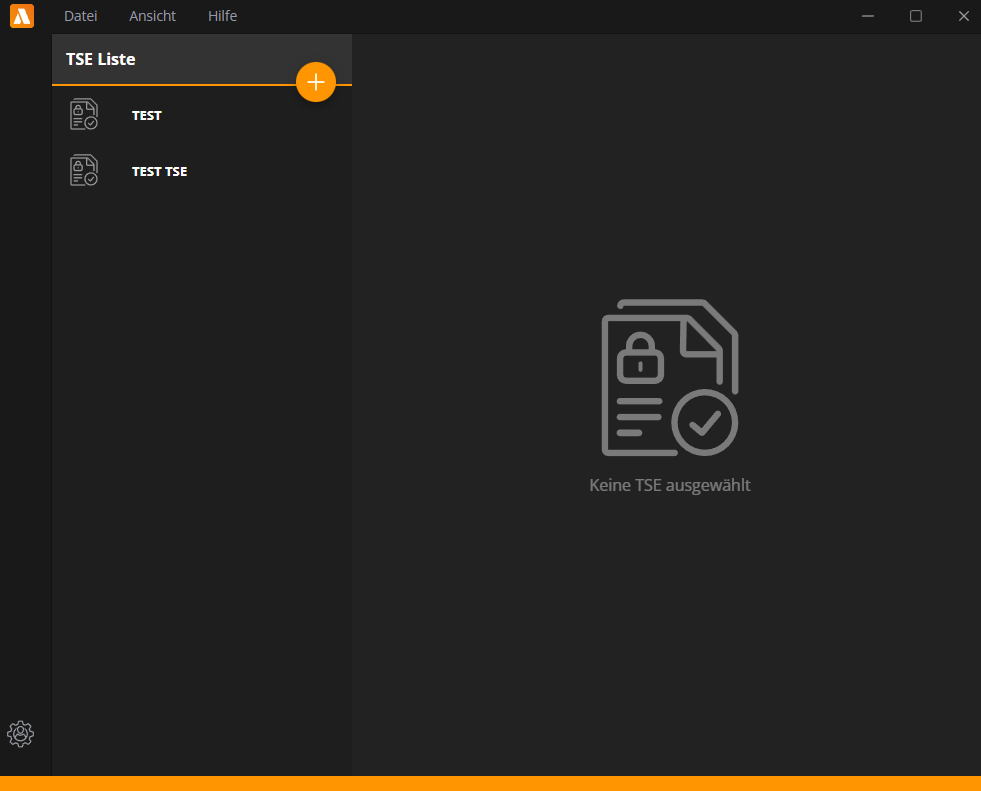
Zum hinzufügen einer neuen TSE, klicken Sie links oben auf das große „+“. Tipp: Sie können beliebig viele TSE Module hinzufügen.
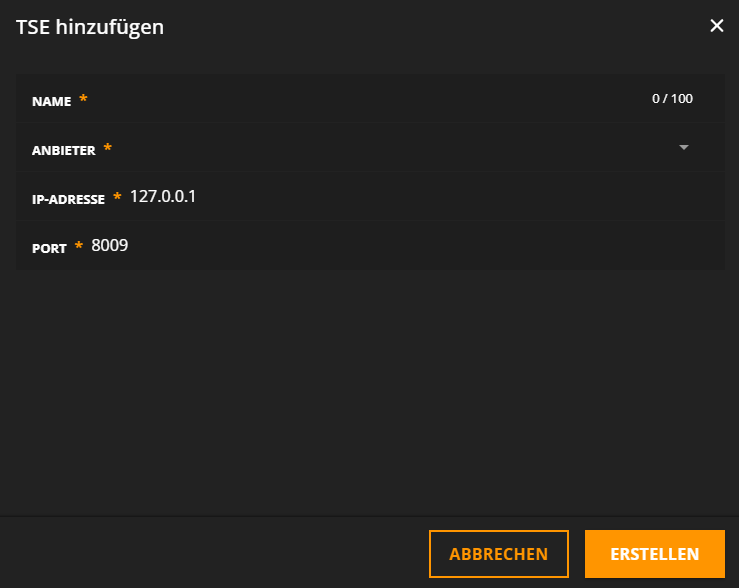
- Geben Sie nun den Namen Ihrer TSE ein.
- Wählen Sie beim Anbieter zwischen „EPSON“ und „Diebold Nixdorf“, die Ihrer TSE entspricht.
- Klicken Sie dann auf „erstellen“.
Sie hätten gerne einen neuen PIN, den Sie selbst generieren können? Mit TSE Tools kein Problem. So können Sie sich sicher sein, dass Sie Ihren PIN nie wieder vergessen werden und kein Verlust Ihres TSE Moduls entsteht.
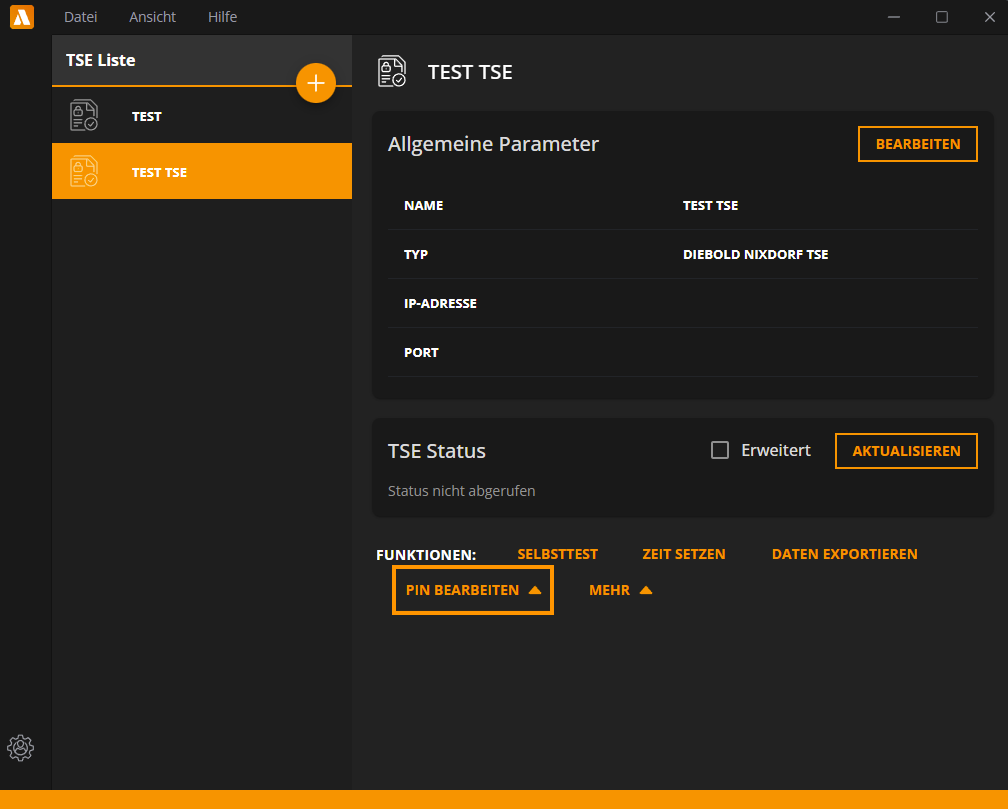
Öffnen Sie im TSE.Tools Programm den Menüpunkt „PIN bearbeiten“.
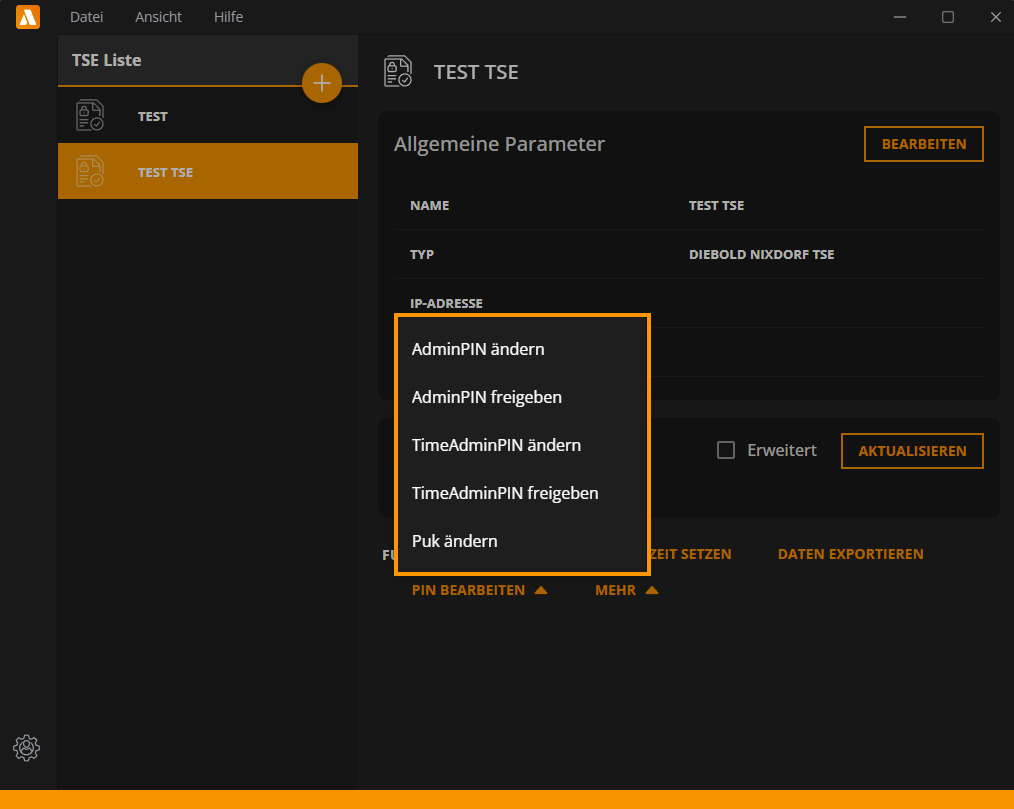
Sie können nun auswählen, ob Sie Ihren AdminPIN, den TimeAdminPIN oder den PUK ändern möchten.
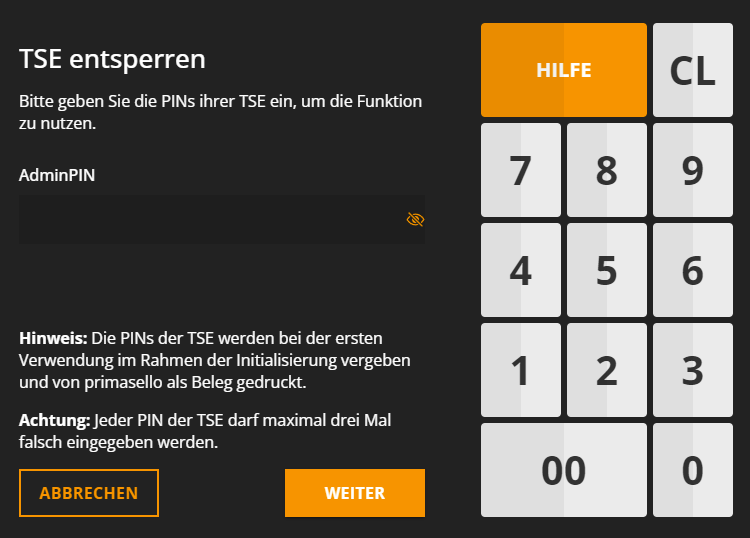
Zum Ändern der jeweiligen Option, müssen Sie sich mit dem bisherigen AdminPIN authentifizieren.
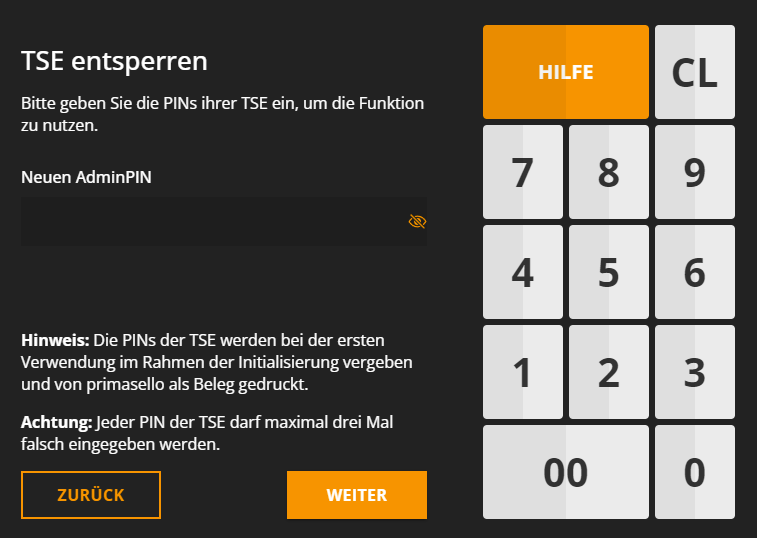
Nun können Sie eine beliebige Zahlenfolge als PIN festlegen.
Mit nur wenigen Klicks schließen Sie schnell und sicher offene Transaktionen. TSE Tools sorgt dafür, dass Ihre Daten und Transaktionen stets geschützt und aktuell sind.
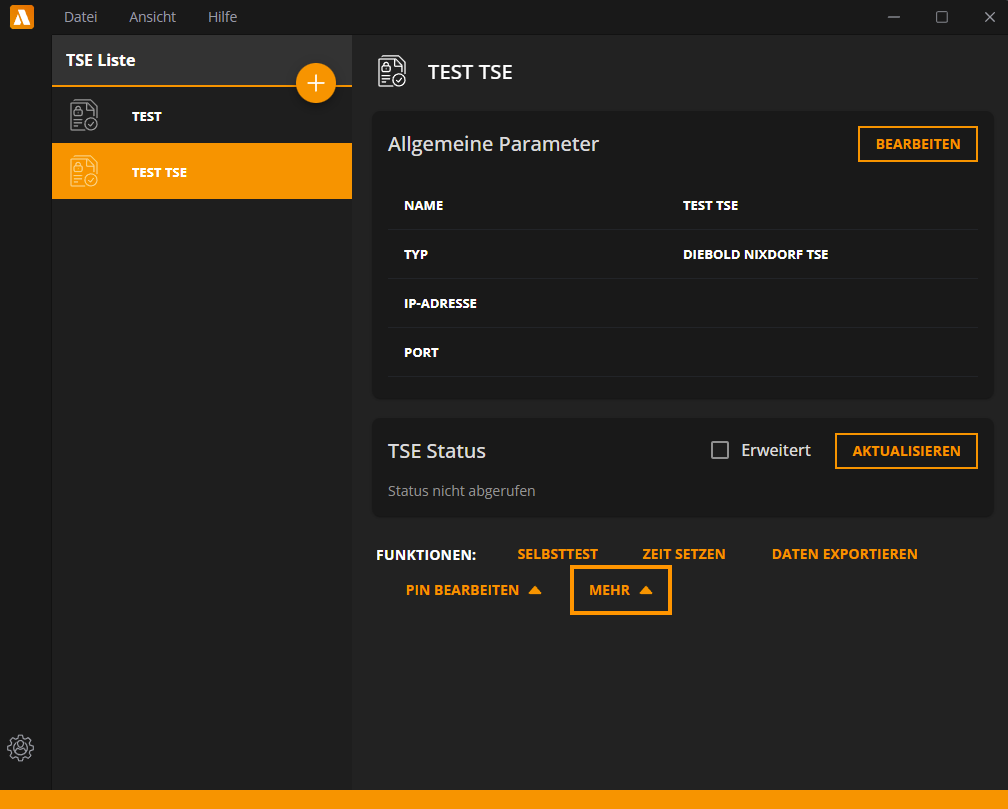
Öffnen Sie im TSE.Tools Programm den Menüpunkt „Mehr“.
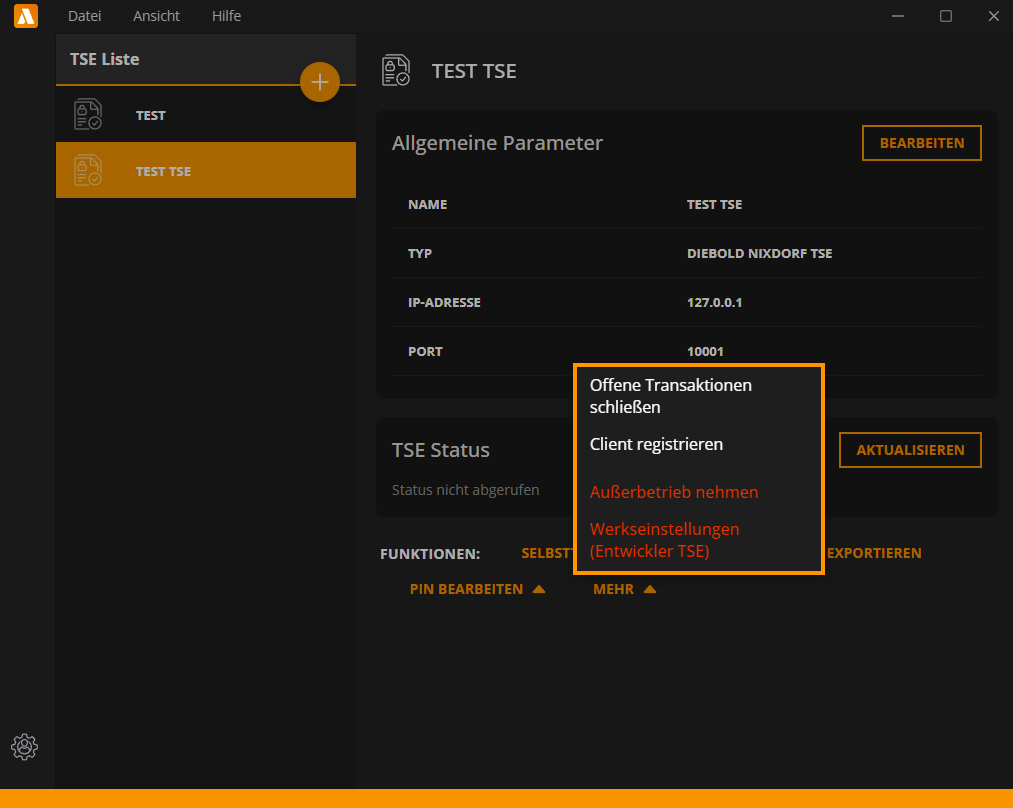
Wählen Sie den Punkt „Offene Transaktionen schließen“ aus.
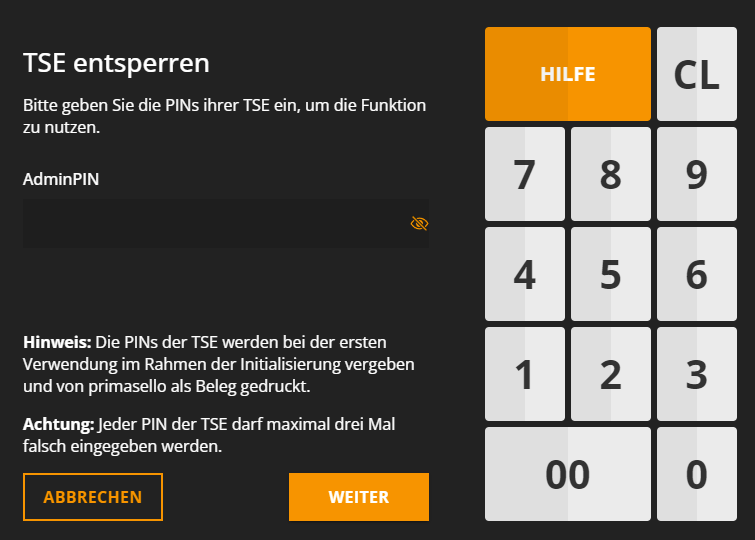
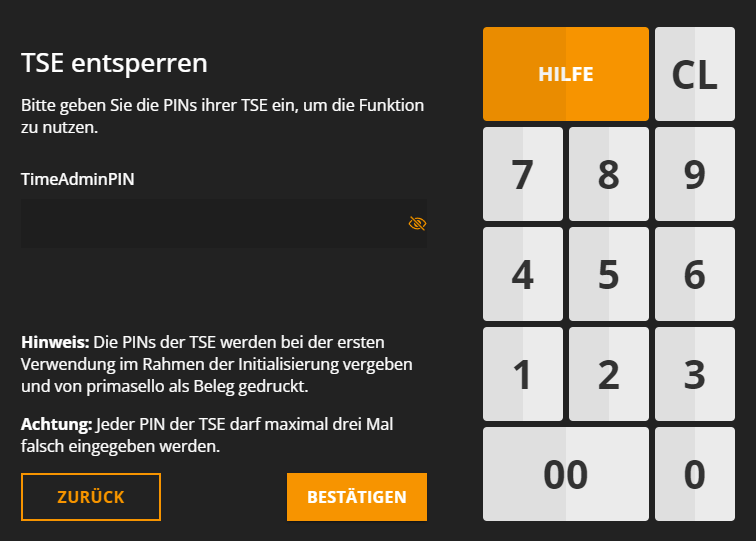
Zum Schließen der offenen Transaktionen, müssen Sie sich mit Ihrem AdminPIN und TimeAdminPIN authentifizieren.
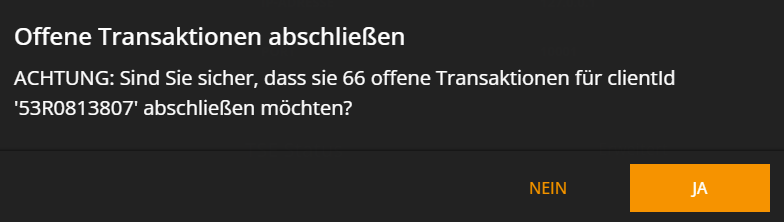
Bestätigen Sie das Schließen der offenen Transaktionen.
Exportieren Sie Ihre Daten der TSE Module einfach und bequem. Ob Sie Berichte generieren oder Daten für die Weiterverarbeitung in anderen Systemen benötigen, unsere Software ermöglicht Ihnen einen nahtlosen Exportvorgang.
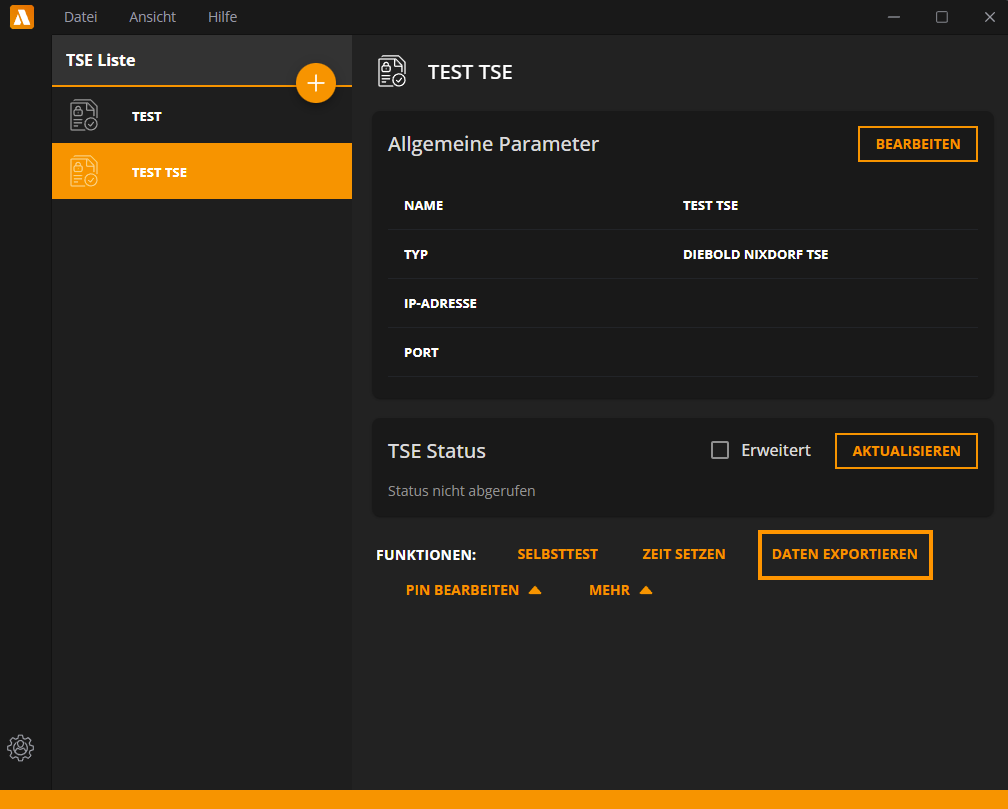
Öffnen Sie im TSE.Tools Programm den Menüpunkt „Daten exportieren“.
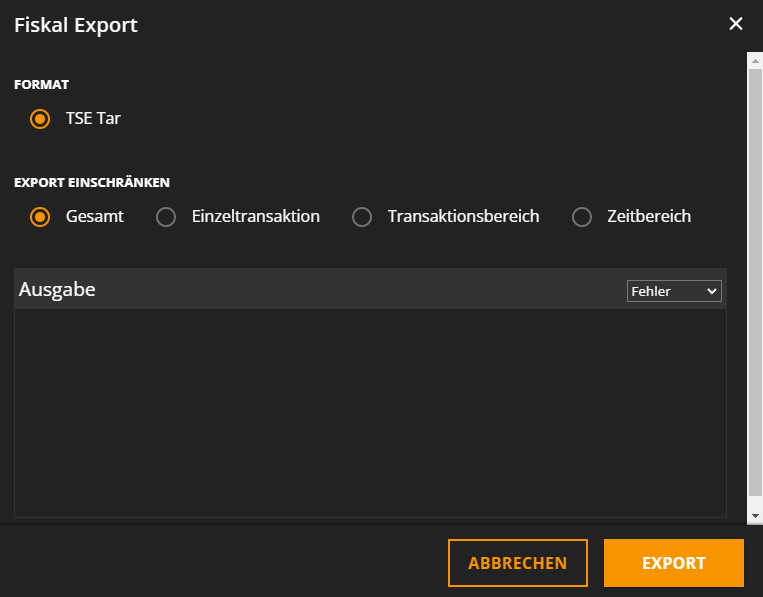
Sie können nun auswählen, ob Sie den Export in einen Zeitbereich, Transkationsbereich oder Einzeltransaktionen einschränken möchten.
